Outlook: Lav din underskrift, når du besvarer eller videresender e-mails

Når du har oprettet din e-mail-signatur i Outlook, er det her, hvordan du sikrer, at den altid vises, selv i svar og frem.
Når du har oprettet din e-mail-signatur i Outlook, kan du muligvis bemærke, at den ikke vises, når du svarer eller videresender meddelelser. Sådan sikres det, at det altid automatisk vises.
Opret underskrift via e-mail, når du svarer eller videresender
Outlook 2010
For at konfigurere dette i Outlook 2010 skal du åbne programmet og gå til Fil> Indstillinger.
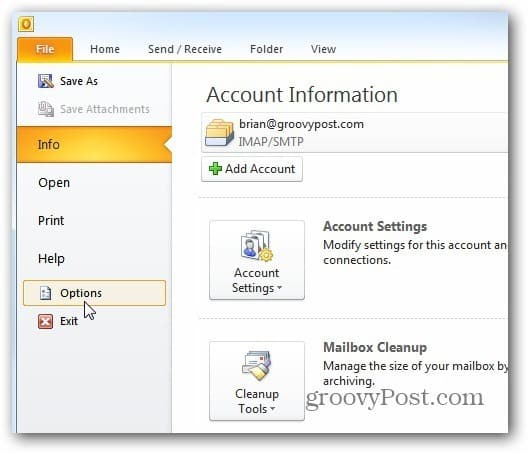
Klik derefter på, når vinduet Outlook-indstillinger vises Mail> Signaturer.
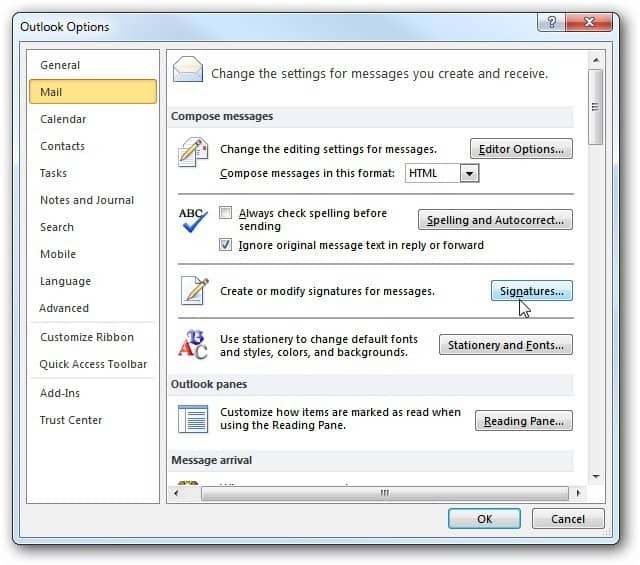
Her har jeg allerede oprettet min signatur. Men hvis du har flere underskrifter til forskellige konti, skal du vælge den signatur, du vil bruge til nye meddelelser, svar og videresendelser. Klik på OK.
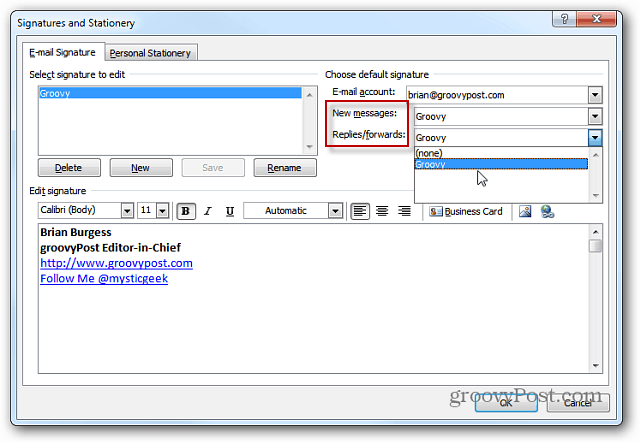
Outlook 2007
Siden den store Microsoft Office-designændring er tingene naturligvis en smule anderledes i Outlook 2007. Start programmet og start til Værktøjer> Indstillinger.
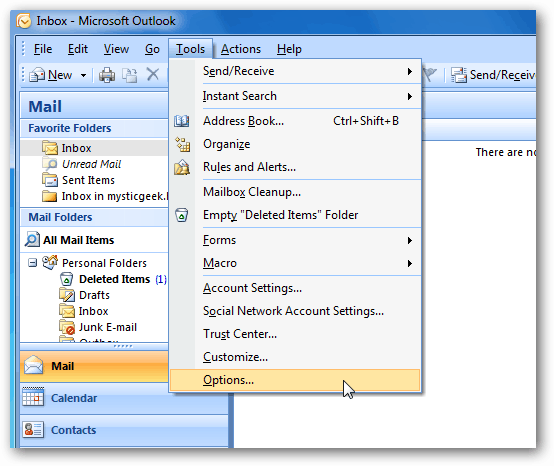
Når vinduet “Indstillinger” vises, skal du klikke på fanen “Mailformat” og derefter Signaturer.
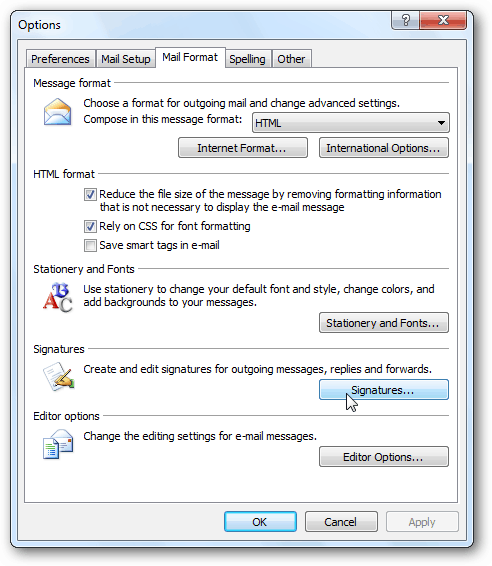
Nu, ligesom i Outlook 2010, kan du indstille ditsvar eller videresend for at vise den e-mail-signatur, du vil bruge. Du kan også bruge flere e-mail-underskrifter, hvis du vil bruge en anden, når du svarer eller videresender meddelelser.
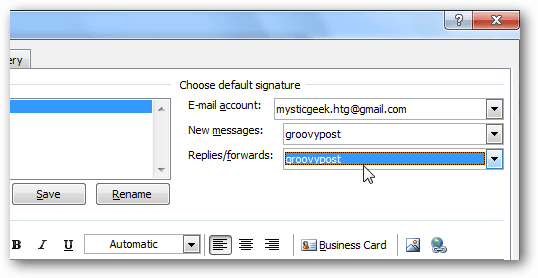
Det er alt, hvad der er der til det. Nu ved du med sikkerhed, at den korrekte e-mail-signatur, du bruger, stadig vises på hver meddelelse. Husk, at dette kan irritere nogle brugere. Tænk dog på, hvor trættende det er at rulle gennem en lang e-mail-kæde bare for at få kontaktoplysningerne til en bestemt person.
![Fjern signaturen "Sendt via Blackberry" fra e-mails [groovyTips]](/images/groovytip/remove-the-ldquosent-via-blackberryrdquo-signature-from-emails-groovytips.png)









Efterlad en kommentar